Was sind Wartungsskripte?
Mac OS X hat eine eingebaute Funktion, die verhindert, dass Ihr System mit alten Dateien, die nicht mehr benötigt werden, überlastet wird.
Jeder Mac verfügt über drei Versionen seiner Wartungsskripte – täglich, wöchentlich und monatlich – die das Löschen verschiedener unnötiger Dateien sowie einige zusätzliche Systemwartungen wie das Berichten von Netzwerkstatistiken und das Wiederherstellen des sogenannten locate behandeln und was ist Datenbanken. Regelmäßige Wartung macht es einfacher, Ihren Mac in Top-Zustand zu halten, anstatt zu versuchen, Probleme zu lösen, wenn sie sich bereits festgesetzt haben.
In älteren OS X-Versionen wurden Mac-Wartungsskripts automatisch so geplant, dass sie zu einer bestimmten Zeit ausgeführt wurden (03:15 für tägliche Skripte, Samstag um 03:15 oder 04:30 für wöchentliche und am Ersten des Monats um 05:30 für monatlich). Dies sind Zeiten, in denen Ihr Mac-System voraussichtlich eine kleine Ausfallzeit hat, um seine Haushaltsführung zu erledigen.

Warum Wartungsskripte ausführen? Kann sich der Mac nicht selbst reinigen?
Die Einführung von macOS Sierra im Jahr 2016 führte einige Selbstreinigungsfunktionen auf dem Mac ein. Was zuvor durch geplante Wartungsskripte erledigt wurde, wird jetzt von macOS selbst durchgeführt, ohne dass Sie es überhaupt wissen. Dies ist, was macOS automatisch auf Ihrem Mac bereinigt:
- Apple-bezogener Cache
- Temporäre Dateien von Apple
- Doppelte Downloads in Safari
- Nicht verwendete Schriftarten, Sprachen und Wörterbücher
Schöner Fortschritt, sagst du. Ja, aber das kratzt immer noch kaum an der Oberfläche in Bezug auf die echte Systembereinigung. Was weggelassen wurde, ist der Cache von Drittanbietern, temporäre Browserdateien und alle Arten von Medien. Übrigens, es gibt mehr als einen Papierkorb auf Ihrem Mac (jede App hat ihren eigenen Papierkorbordner) und sie müssen auch bereinigt werden. Als letzten Clou, hier ist eine Tatsache:Orte, die Sie vor 4 Monaten auf Google Earth angesehen haben, sind immer noch da, tief unten in den Systemordnern Ihres Mac.
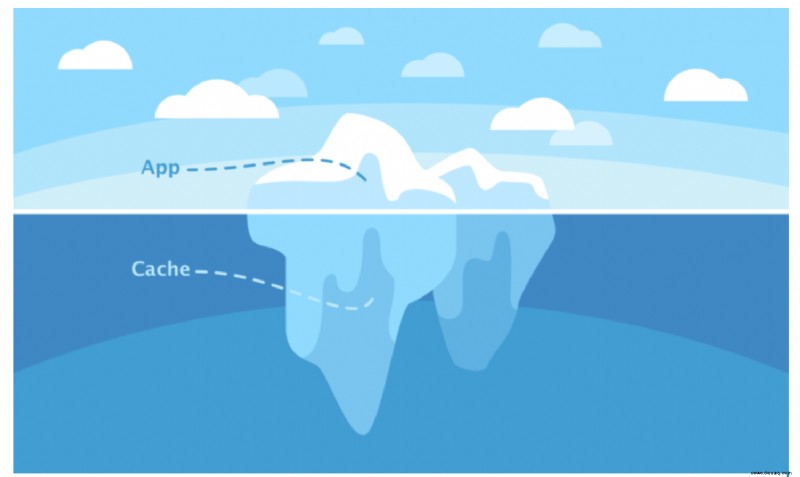
Eine gesunde Art, Wartungsskripts zu verwenden
Wie wir gesehen haben, benötigen sogar neuere Macs eine regelmäßige Optimierung „unter der Haube“, um gut zu laufen. Es gibt spezielle Apps, die Ihnen die Arbeit abnehmen. Mit CleanMyMac X können Sie Wartungsskripte in Aktion sehen. Starten Sie die App (es gibt eine kostenlose Version), führen Sie das Wartungsskript-Tool aus und sehen Sie, wie es sich auf Ihre Computerleistung auswirkt. Dies sollte bestimmte Systemprotokolle rotieren, Bibliotheken neu anordnen und viele andere technische Aufgaben, die nur Entwicklern bekannt sind.
Als Nächstes erklären wir, wie Sie Wartungsskripts manuell ausführen, aber wenn Sie möchten, dass die Arbeit erledigt und vergessen wird, führen Sie CleanMyMac X aus.
- Hier herunterladen (eine kostenlose Version der App).
- Starten Sie CleanMyMac.
- Klicken Sie auf Wartung> Wartungsskripte ausführen.
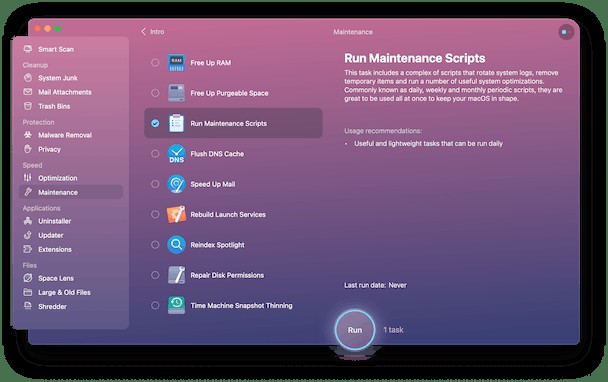
Oder Sie können den manuellen Weg versuchen, der anstrengend und zeitaufwändig sein kann.
Die Standardzeit für Wartungsskripte geht davon aus, dass der Mac-Benutzer während dieser Zeit, wenn überhaupt, nur minimal gestört wird, was Sinn macht:Ob Sie spät arbeiten oder früh anfangen, halb fünf Uhr morgens ist keine Hauptproduktivitätszeit.
Wussten Sie schon :Ab macOS 10.6 werden Wartungsskripts während des Mac-Starts ausgeführt.
Aber die Sache ist, wenn wir für die Nacht abschalten, schalten wir den Mac komplett aus. Schließlich möchten wir kein Geld verschwenden, um einen Computer zu betreiben, während wir schlafen, oder riskieren, durch Benachrichtigungen gestört zu werden. Wenn Ihr Mac jedoch zum geplanten Zeitpunkt für Wartungsskripts ausgeschaltet wird, kann er diese nicht ausführen, und es besteht die Möglichkeit, dass er am nächsten Morgen und am Morgen danach erneut fehlschlägt.
Wenn die Wartungsskripte nicht ausgeführt werden können, sammeln sich alte Dateien und Junk-Caches an und beeinträchtigen Ihre Systemleistung.

So überprüfen Sie, wann Wartungsskripts zuletzt ausgeführt wurden
Vielleicht sind Sie sich nicht sicher, wann Ihr Mac zuletzt in der Lage war, das vollständige Trio von Wartungsskripten auszuführen. Vielleicht ist es schon eine Weile her, dass es überhaupt lief. Wenn Sie dies überprüfen möchten, müssen Sie die Terminal-Anwendung aufrufen.
1. Verwenden Sie entweder die Spotlight-Anwendung, um nach Terminal zu suchen, oder navigieren Sie zu seinem Speicherort, indem Sie in der Seitenleiste eines Finder-Fensters Anwendungen auswählen, dort Dienstprogramme auswählen und dann auf Terminal doppelklicken.
2. Geben Sie in der Terminal-Befehlsleiste
einls -al /var/log/*.out
Es ist wichtig, den Befehl genau wie oben einzugeben, einschließlich Leerzeichen.
3. Durch Drücken der Eingabetaste wird eine Liste angezeigt, wann (Datum und Uhrzeit) ein Wartungsskript ausgeführt wurde und um welche Art von Skript es sich handelte (täglich, wöchentlich oder monatlich). Wenn die Skripte automatisch ausgeführt werden, sehen Sie Zeitstempel für ihre Standardzeiten (03:15, 04:30 oder 05:30).
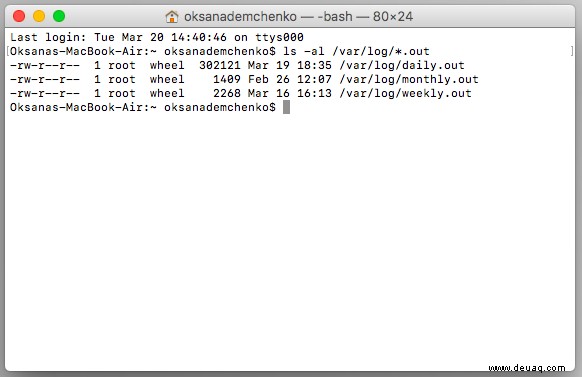
Wenn die Protokolle zeigen, dass Ihre Wartungsskripts eine Zeit lang nicht ausgeführt wurden, wird empfohlen, dass Sie ein manuelles Skript ausführen.

Wie man Wartungsskripte über das Terminal ausführt
Wir haben uns bereits angesehen, wie Sie Terminal verwenden, um zu überprüfen, wann ein Wartungsskript zuletzt von Ihrem Betriebssystem ausgeführt wurde, aber Sie können es auch verwenden, um ein Wartungsskript manuell auszuführen.
Hinweis:Sie benötigen ein Administratorkennwort, um Wartungsskripts über Terminal auszuführen.
1. Öffnen Sie Terminal entweder über die Spotlight-Suche oder indem Sie in den Anwendungen zum Ordner „Dienstprogramme“ navigieren.
2. Geben Sie in der Terminal-Befehlsleiste
einsudo periodic daily weekly monthly
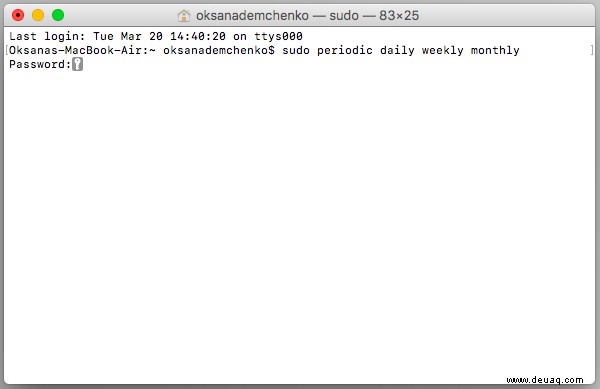
3. Geben Sie den obigen Text ein. Drücken Sie die Eingabetaste, und Sie werden aufgefordert, Ihr Administratorkennwort einzugeben. Aus Sicherheitsgründen wird Ihr Passwort nicht auf dem Bildschirm angezeigt.
4. Ihr Mac führt dann drei Wartungsskripte aus. Es wird keine Statusleiste oder Prozentzahl angezeigt, die anzeigt, dass die Skripts ausgeführt werden, aber Sie wissen, dass sie abgeschlossen sind, wenn die Terminal-Eingabeaufforderung zurückkehrt.
Wenn Sie nur eine Wartung durchführen möchten – vielleicht haben Sie Ihr monatliches Skript verpasst oder Sie haben nur wenig Zeit – dann können Sie den Terminal-Befehl so bearbeiten, dass er einfach sudo periodisch monatlich ist , die Sie im Terminal eingeben sollten.

Eine Alternative zum manuellen Ausführen von Wartungsskripten auf macOS
Wenn das Eingeben von Code in das Terminal ein wenig entmutigend erscheint, gibt es Software von Drittanbietern, die einen einfachen Scan ausführen kann, um den Datenmüll zu beseitigen, wie z. B. CleanMyMac. Es bietet eine gründliche Systembereinigung, damit Ihr Mac nur mit den Dateien läuft, die Sie benötigen.
CleanMyMac X verfügt über eine übersichtliche, benutzerfreundliche Oberfläche zum Ausführen von Wartungsskripten, ohne die Terminalfunktion von Mac aufrufen zu müssen. Wählen Sie einfach Wartung aus der linken Seitenleiste und von dort aus können Sie auswählen, welche Wartungsaufgaben Ihr System derzeit benötigt.
Oder, wenn Sie nur einen allgemeinen Scan durchführen möchten, überprüft der Smart Scan von CleanMyMac Ihren Mac schnell auf Dateien, die sicher entfernt werden können, organisiert sie in Kategorien (System-Junk, Foto-Junk, E-Mail-Anhänge, iTunes-Junk, Papierkorb und Große &Alte Dateien) und teilt Ihnen mit, wie viel Speicherplatz Sie durch das Löschen sparen. Scannen Sie Ihr System und löschen Sie ungenutzte, vergessene Dateien, um Daten für die Systemleistung freizugeben.
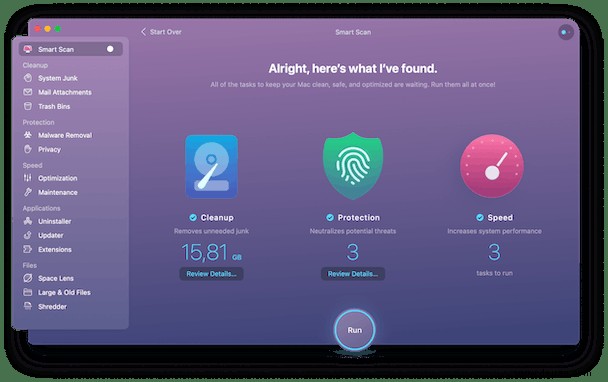
Laden Sie die kostenlose Edition CleanMyMac X herunter, um Ihre Wartung zu übernehmen und Ihren Mac ohne unnötige Masse reibungslos laufen zu lassen. Dieses Tool ist übrigens von Apple notariell beglaubigt.